4 eenvoudige manieren om apps van Roku Player te verwijderen
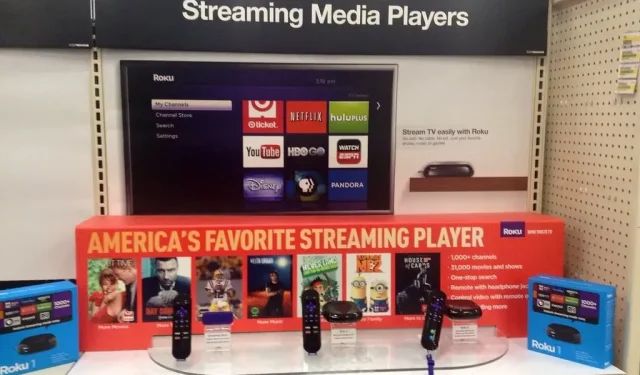
Roku is een geweldige bron van entertainment voor tv-shows en films. Het wordt echter vervelend wanneer u uw favoriete zender probeert te vinden uit een lange lijst met ongewenste zenders. Als je dit artikel leest, weet ik zeker dat je op zoek bent naar manieren om deze ongewenste kanalen van je Roku-apparaat te verwijderen.
In dat geval ben je hier aan het juiste adres, want in dit artikel geven we verschillende oplossingen om ongewenste kanalen van Roku te verwijderen. Daarnaast zijn er andere manieren om te voorkomen dat je tijd verspilt aan het scrollen door ongewenste kanalen. Dus laten we meteen ter zake komen.
Methoden om apps van Roku Player te verwijderen
- Kanalen lijst
- Roku-kanaalwinkel
- Roku-telefoon-app
- Roku-app
Kanalen verwijderen via zenderlijst
Dit is de gemakkelijkste manier om kanalen van je Roku- apparaat te verwijderen. De processtappen kunnen echter enigszins verschillen, afhankelijk van het apparaat dat u gebruikt. Hier zijn de stappen om kanalen van Roku uit je kanaallijst te verwijderen:
- Ga naar je Roku-startscherm.
- Zoek het kanaal dat u wilt verwijderen en klik op de sterknop.
- Nadat u op de ster hebt geklikt, wordt informatie over het kanaal geopend. Ga naar het menu van het kanaal.
- Blader omlaag naar de optie Kanaal verwijderen, klik erop en klik op OK. (Het kanaal wordt verwijderd van het hoofdscherm)
Kanalen verwijderen via Roku Channel Store
Je kunt ongewenste zenders uit de zenderopslag verwijderen als je een andere methode nodig hebt. De kanaalwinkel geeft alle kanalen weer die naar Roku zijn geüpload. Dit zijn de stappen die u moet volgen:
- Ga naar het menu aan de linkerkant en scrol omlaag om de optie voor streamingkanalen te vinden.
- Zodra je het hebt gevonden, selecteer je het en druk je op OK om de Channel Store te openen.
- Zoek in de lijst met streamingkanalen het kanaal dat je wilt verwijderen.
- Zodra je het hebt gevonden, selecteer je het en druk je op OK om de kanaaldetails te openen.
- Zoek de optie kanaal verwijderen en selecteer deze. Er verschijnt een bevestiging op het scherm. Klik op “Verwijderen” om de verwijdering van dit kanaal te bevestigen.x
Verwijder kanalen via de Roku Phone-app
Een andere snelle manier om een kanaal op een Roku-apparaat te verwijderen, is door de telefoon-app te gebruiken. Volg hiervoor de onderstaande stappen:
- Start de mobiele Roku-app op uw mobiele Android- of iOS-apparaat.
- Selecteer de optie Kanalen onderaan het hoofdscherm van de app.
- Ga naar Mijn zenders bovenaan het scherm om de zenderlijst te openen.
- Zoek het kanaal dat je wilt verwijderen en druk er lang op om het menu te openen.
- Klik op “Verwijderen” in het kanaalmenu.
- Bevestig de verwijdering door op OK te klikken. (De zenders worden nu zowel uit je app als uit je tv verwijderd)
Opmerking. Zorg ervoor dat je hetzelfde Roku-account hebt geopend op de tv.
Kanalen verwijderen via de Roku Remote-app
De Roku-app heeft ook een afstandsbedieningsfunctie die u kunt gebruiken om kanalen van uw tv te verwijderen. U moet ervoor zorgen dat beide apparaten zijn verbonden met hetzelfde Wi-Fi-netwerk; anders werkt deze methode niet. Dit zijn de stappen voor deze oplossing:
- Open de Roku-app, tik op de optie Apparaten en selecteer vervolgens de optie Kanalen.
- Ga nu naar de Channel Store-optie bovenaan het scherm.
- Zoek nu het kanaal dat u wilt verwijderen.
- Klik erop en selecteer Verwijderen.
Hoe kanalen op Roku verbergen?
Als u de zender niet wilt verwijderen en niet in de zenderlijst wilt weergeven, kunt u de zender verbergen. Volg deze stappen om een kanaal op Roku te verbergen:
- Ga naar het Roku-menu en selecteer het startscherm.
- Selecteer de pijl in de rechterhoek.
- Selecteer vervolgens “TV Store” en “Movie Store” en klik op “Verbergen”.
Hoe kanalen toevoegen aan je lijst met favorieten op Roku?
Als je het niet leuk vindt om door de kanaallijst op Roku te scrollen om je favoriete kanaal te vinden, kun je een streamingkanaalsectie maken van je favoriete kanalen.
- Schakel uw Roku-apparaat in en navigeer naar de kanaallijst. Hier vindt u alle zenders die op uw apparaat zijn geïnstalleerd.
- Selecteer de optie Gids bovenaan de lijst.
- Selecteer de zender die u aan uw favorietenlijst wilt toevoegen uit de zenderlijst.
- Eenmaal gemarkeerd, drukt u op de knop OK op de afstandsbediening om het optiepaneel te openen.
- Blader in de lijst met opties naar beneden en zoek je favoriete kanaal.
- Zodra je het hebt gevonden, selecteer je het en druk je op OK op de afstandsbediening.
Hoe de Featured Channel-optie op Roku in te schakelen?
Als je je favorieten niet op je Roku-apparaat ziet, komt dat waarschijnlijk doordat je het nog niet hebt ingeschakeld. In dat geval kunt u de onderstaande stappen volgen om favorieten op uw apparaat in te schakelen.
- Open de instellingen van uw Roku-apparaat vanaf het startscherm.
- Selecteer in de instellingen “TV-invoer” en zoek de invoer waarop u momenteel uw Roku-apparaat gebruikt. (Dit zal iets anders zijn als je een Roku-tv hebt, dus je kunt doorgaan naar de volgende stap)
- Selecteer nu in de instellingen uw favoriete kanaal.
- Zodra je het hebt geselecteerd, zie je ernaast een veld met de tekst om je favoriete kanaal in te schakelen. Druk op OK om uw favoriete zender in te schakelen.
Opmerking. Voor oudere Roku-apparaten moet u uw apparaat opnieuw opstarten om de wijziging toegepast te zien. Als je nog steeds geen wijzigingen ziet, zelfs niet nadat je je Roku-apparaat opnieuw hebt opgestart, moet er een probleem zijn met je apparaat.
Conclusie
Het verwijderen van een kanaal uit Roku is heel eenvoudig en je kunt elk van de hierboven genoemde oplossingen gebruiken om een ongewenst kanaal uit Roku te verwijderen.
Als u ze echter niet wilt verwijderen, kunt u ongewenste zenders verbergen of uw favoriete zenders aan uw lijst met favorieten toevoegen, zodat u er gemakkelijk bij kunt.
Geef een reactie